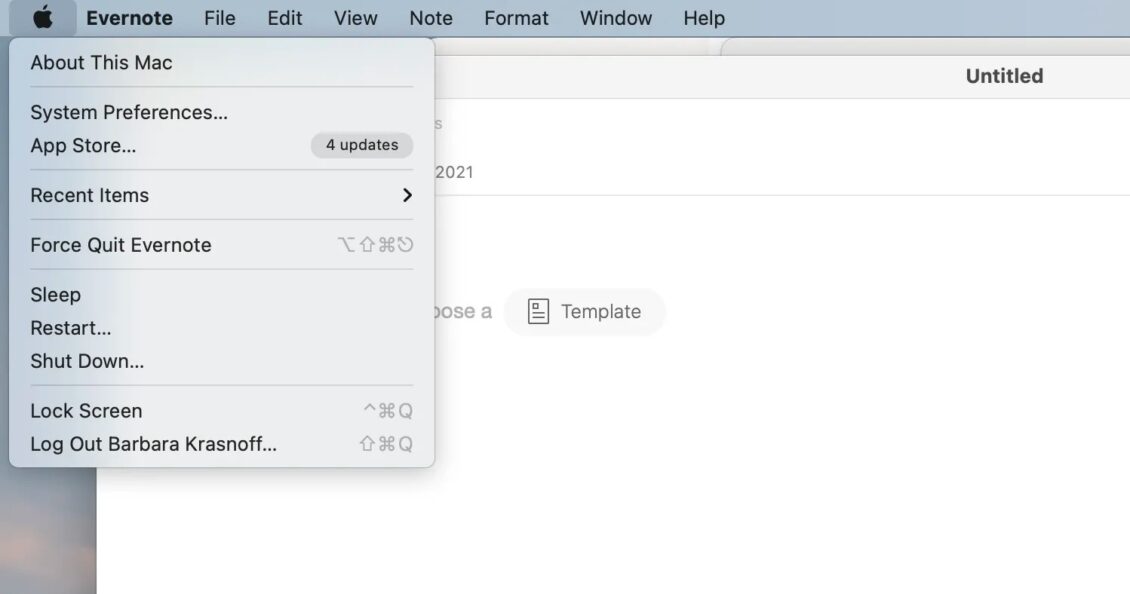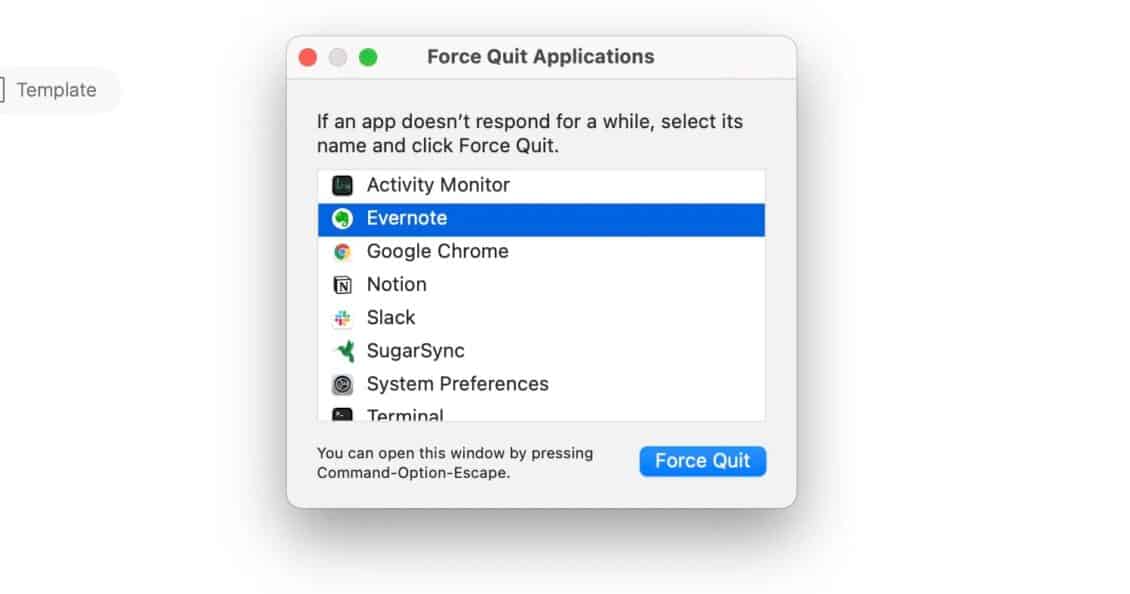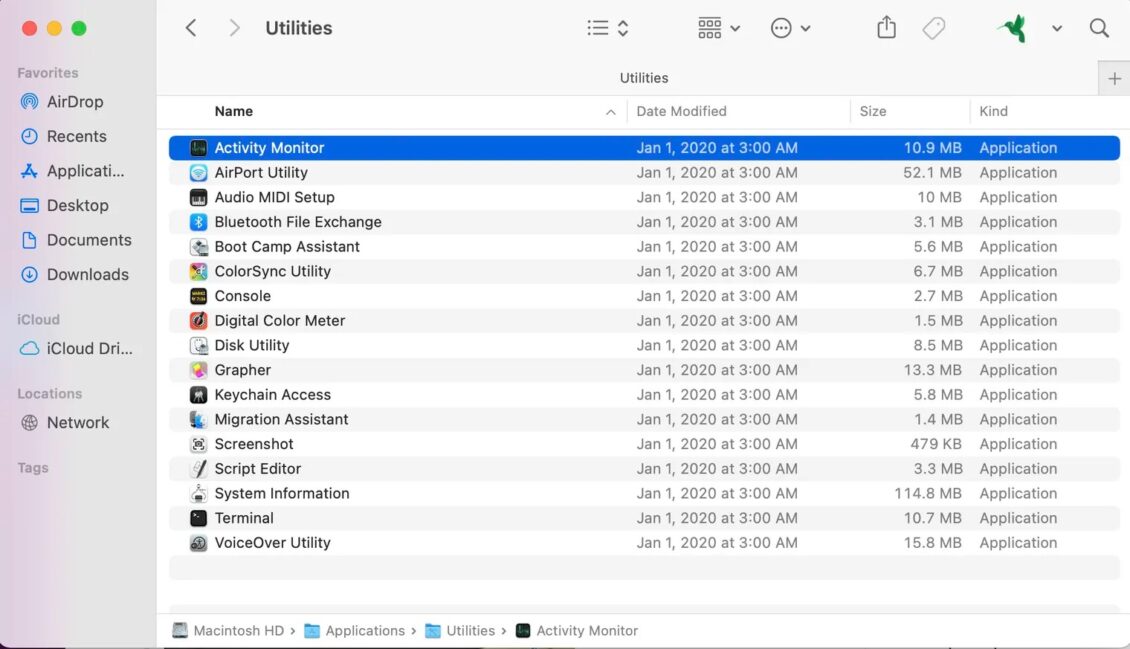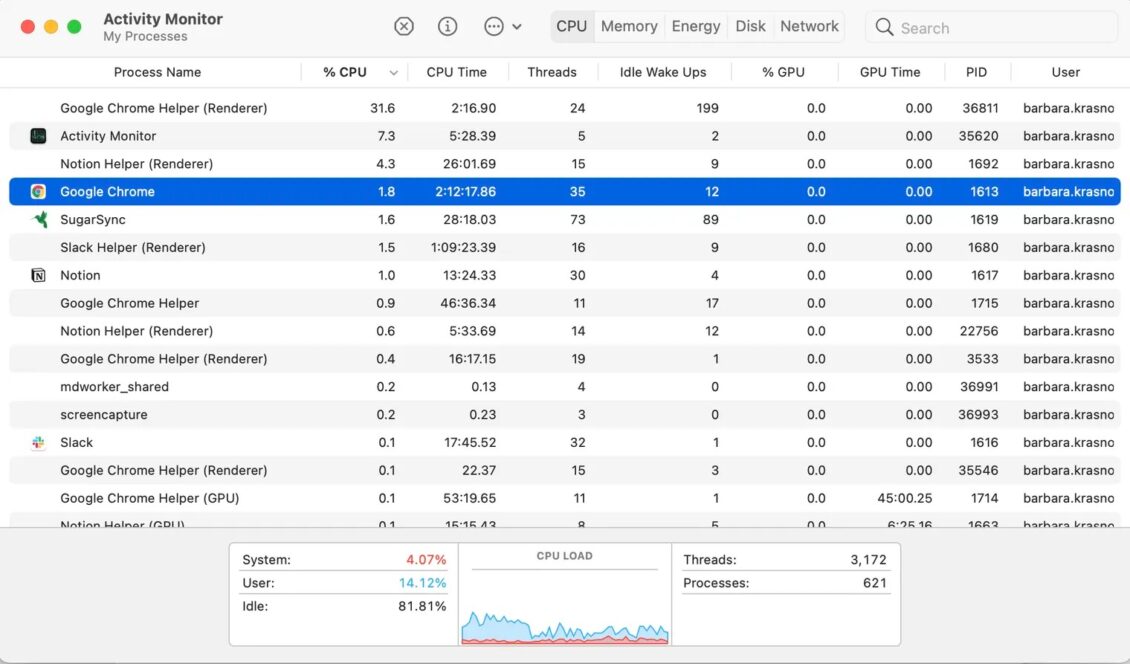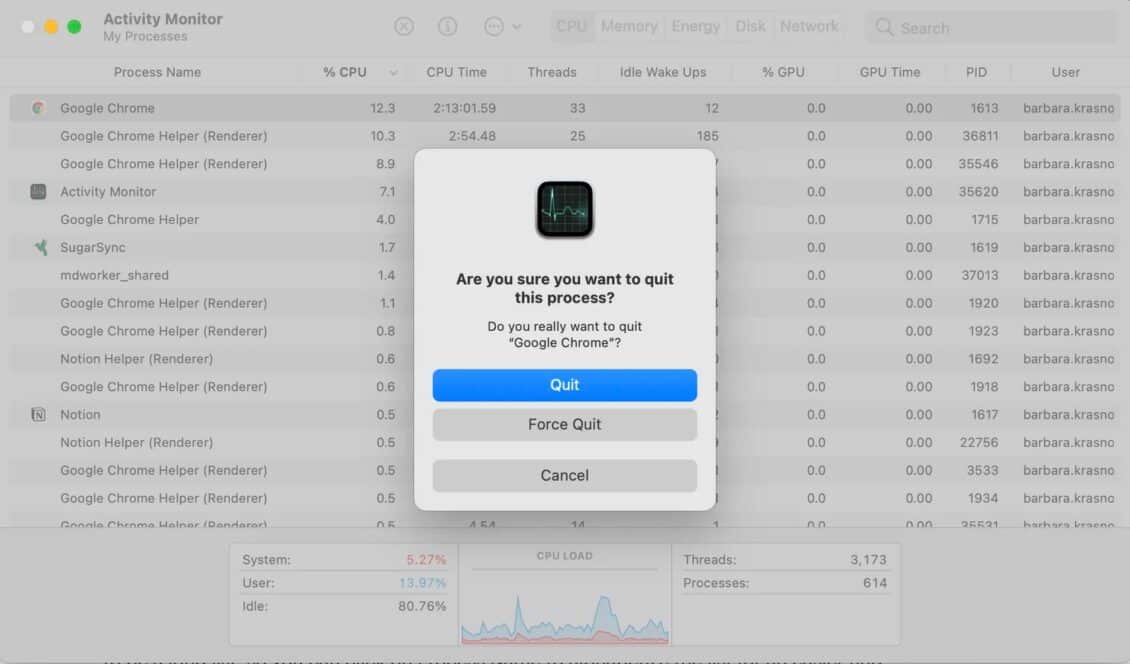طريقة إجبار التطبيق على الإغلاق في نظام ماك

لا تتوقف التطبيقات في العادة على نظام ماك، حيث يعتبر النظام مستقرًا وكذلك تطبيقاته مستقرة بشكل كبير. ولكن لكل قاعدة شواذ، ولذلك تجد بعض التطبيقات تتوقف عن التجاوب وتحتاج لإجبار التطبيق على الإغلاق، ويصبح هذا الأمر ضروريًا إن كنت تستخدم نظام تجريبي غير مستقر.
طريقة إجبار التطبيق على الإغلاق في نظام ماك
يمكنك في البداية أن تضغط بزر الفأرة الأيمن على علامة التطبيق الموجودة في شريط التطبيقات واختيار إغلاق.
اقرأ أيضًا: تقريب الشاشة في نظام ماك عبر أكثر من طريقة
كما تستطيع الضغط على أزرار Command+Q معًا، وإذا كان التطبيق مستجيبًا فإنه يغلق مباشرةً بعد هذه الأزرار.
وإذا لم يستجب التطبيق تمامًا أو ظل أمامك على الشاشة فإنك تحتاج لإجباره على الإغلاق.
ويمكنك ذلك عبر الضغط على علامة آبل في الجانب الأيسر من الشاشة في الأعلى ثم اختيار الإجبار على الإغلاق.
وتستطيع أيضًا الضغط على تجميعة أزرار Command+option+esc، وتظهر هذه الأوامر نافذة الإجبار على الإغلاق.
اقرأ أيضًا: أهم مميزات نظام ماك Monterey الجديد من آبل
وتعرض لك هذه النافذة جميع التطبيقات التي تستخدمها حاليًا، وتستطيع الضغط على التطبيق الذي لا يعمل واختيار الإجبار على الإغلاق.
وبعد ذلك تظهر لك نافذة تسألك إن كنت ترغب في تأكيد الإغلاق قم بالضغط على نعم لتغلق التطبيق نهائيًا.
إغلاق التطبيق عبر مراقب الأنشطة.
تقدم آبل أداة أخرى تمكنك من إغلاق التطبيقات المتوقفة تدعى مراقب الأنشطة، وهي أداة مبنية داخل النظام لا تحتاج لتثبيتها.
اقرأ أيضًا: أسرع طرق استرجاع الصور المحذوفة في نظام ماك للحاسب الشخصي
ويمكنك الوصول إلى مراقب الأنشطة عبر طريقتين:
- الأولى كتابة Activity Monitor في شريط البحث السريع
- أو الضغط على قائمة التطبيقات في الجهة اليسرى واختيار مجلد الأدوات ثم مراقب الأنشطة.
وعندما تفتح تطبيق مراقب الأنشطة فإنك ترى أمامك مجموعة من العمليات والأنشطة التي تتم على حاسبك.
كما تعرض لك هذه القائمة جميع الموارد المستهلكة من قبل العمليات المختلفة، بما فيها أنوية المعالج والطاقة والإنترنت.
ويمكنك اختيار التطبيق الذي ترغب في إغلاقه عبر هذه القائمة، ثم قم بالضغط على علامة x الموجودة في شريط الأدوات.
وعندما تظهر لك رسالة الاختيار مابين الإغلاق أو الإجبار على الإغلاق قم بالضغط على زر Force Quit لتجبر التطبيق على الإغلاق.
وإذا لم تفلح هذه الطرق فإنك تستطيع إغلاق حاسبك أو إعادة تشغيله عبر الاستمرار بالضغط على زر الطاقة حتى ترى علامة آبل على الشاشة، ثم إترك الزر لتتم اعادة التشغيل.
اقرأ أيضًا: أفضل متصفحات الإنترنت التي تعمل مع نظام ماك